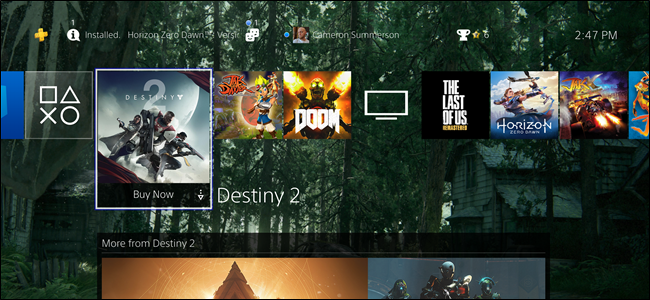Hvis du har mange spil til Nintendo Switch, kan din startskærm blive svært at navigere. Der er et par måder, du kan tilpasse din Nintendo Switch for at forhindre rod og organisere dit spilbibliotek. Sådan gør du.
Nintendo Switch-startskærmen
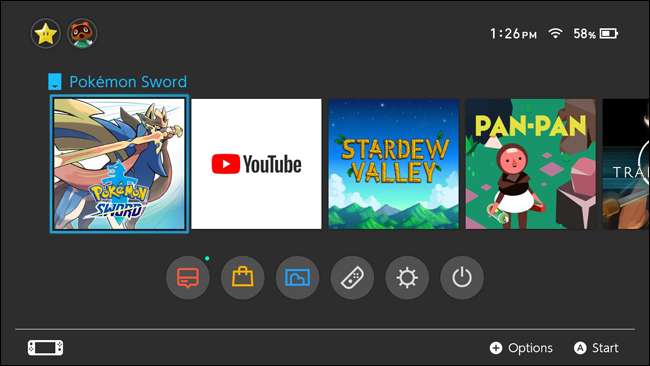
Selvom den blev frigivet i 2017, blev den Nintendo Switch har stadig minimale tilpasningsmuligheder sammenlignet med andre moderne enheder. Switch tilbyder stadig ikke brugerdefinerede baggrunde eller brugergenererede temaer. Det understøtter heller ikke mapper eller kategorier, som Nintendo til sidst tilføjede til Nintendo 3DS og Wii U. På grund af dette, hvis du ejer mange spil, kan din startskærm blive rodet meget hurtigt.
Der er dog et par enkle ting, du kan gøre for at få din startskærm til at se mere organiseret ud og tilpasse den efter eget valg. Her er et par af de ting, du kan gøre.
Sortering og bestilling af spil
Som standard er de 12 spil, der vises på din startskærm, de 12 seneste spil, som du enten spillede, installerede eller indsatte i kontakten. Der er i øjeblikket ingen måde at arrangere disse spil manuelt, bortset fra ved at åbne et spil for at skubbe det til starten af skærmen eller ved at skifte den indsatte patron i konsollen.

Men hvis du har samlet mere end et dusin spil i dit bibliotek, ruller du helt til højre på startskærmen dig til menuen "All Software", som viser dig alle dine ejede og downloadede titler i et gitter.
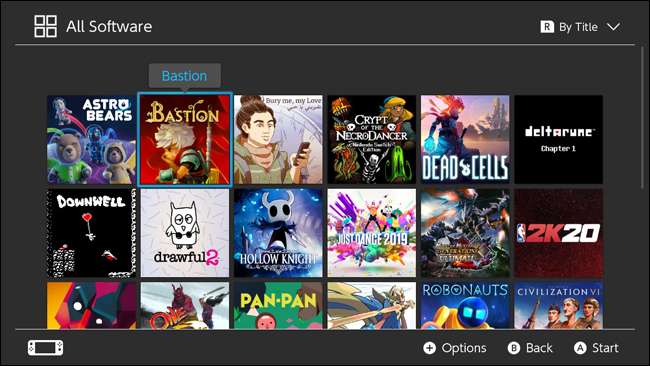
Herfra har du flere muligheder for at sortere alle de spil i dit bibliotek, som du kan få adgang til ved at trykke på R på din konsol. Du kan sortere efter:
- Senest spillet: Svarende til den måde, hvorpå standardhjemmeskærmen er sorteret.
- Længste spilletid: Dette sorterer spil efter hvor længe du har spillet dem. Spil, som du aldrig har spillet, er automatisk nederst på listen.
- Titel: Dette sorterer al software i alfabetisk rækkefølge.
- Forlægger: Dette vil sortere dine titler efter udgiverens navn i alfabetisk rækkefølge. Du kan se udgiveren af en titel ved at trykke på plus-knappen på et spil i menuen.
Fjernelse af sjældent spillede spil
Med antallet af spil ofte går i salg , der er en god chance for, at du har mindst et par spil, du ikke længere spiller eller sjældent nogensinde spiller. En anden måde at gøre din spilliste mere strømlinet på er ved at fjerne dine sjældent spillede spil fra din switch og fjerne din spilliste. Dette har bonussen ved at frigøre plads på dit interne lager eller microSD-kort.
Du kan kun gøre dette for digitale titler, der er downloadet fra Nintendo eShop. Sådan fjerner du en titel fra din switch:
- Vælg spillet, enten fra din startskærm eller "Al software".
- Tryk på “+” knappen på din højre joy-con for at åbne menuen.
- I menuen spil skal du vælge “Manage Software” til venstre.
- Vælg "Slet software".

Dette sletter titlen fra dit bibliotek og fra din startskærm. Dette fjerner dog ikke spillet fra din konto, da dine køb stadig vil være linket til din Nintendo-profil. Du kan stadig tilføje titlen til din switch når som helst ved at navigere til eShop, klikke på din profil øverst til højre og vælge "Redownload" i menuen. Herfra kan du downloade de spil, du ejer, men som ikke findes på dit system i øjeblikket.
RELATEREDE: Sådan får du advarsler, når et Nintendo Switch-spil sælges
Ændring af dit baggrunds- og hjemmetema
Den sidste ting, du kan gøre for at tilpasse din Switch startskærm, er at ændre dit baggrunds- og hjemmetema.
På startskærmen skal du vælge knappen "Systemindstillinger" nederst. Vælg "Tema" i venstre side af skærmen. Herfra kan du vælge mellem de tilgængelige temaer til kontakten: Basic White og Basic Black.
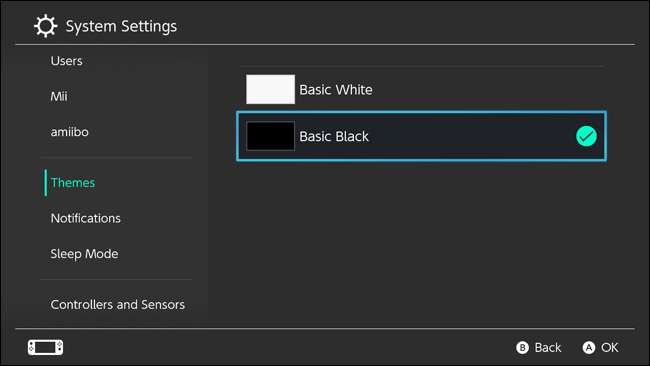
I starten af 2020 tilbyder Switch kun disse to temaer. Du beslutter dig stort set bare for, om du vil have et mørkt tema eller et lyst tema.
Imidlertid fik både Nintendo 3DS og Wii U til sidst support til køb og download af temaer, så Switch vil sandsynligvis også få funktionen i fremtiden. Hold øje med opdateringer til din switchs firmware.